有时候用户需要在Win7系统中设置everyone权限来进行win7系统安装或升级, Win7系统中如何设置 everyone权限呢?用户在设置Win7系统中的everyone权限时,首先需明确自己需要哪个盘设置win7 everyone权限,小编这里是以F盘为例,为大家图文详解Win7系统中设置everyone权限的方法,大家可根据自身的需求来选择。
1、右键F盘盘符选择属性。
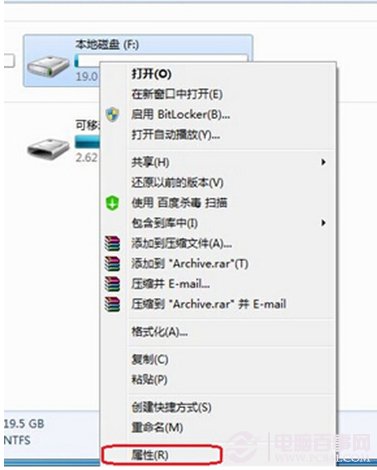
2、地属性窗口切换到“安全”标签中,点击编辑选项,如下图所示:
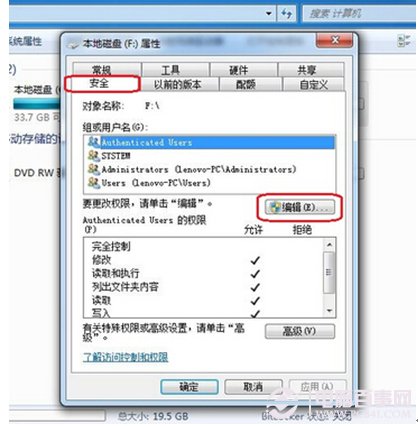
3、弹出盘符权限,点击“添加”,如下图。
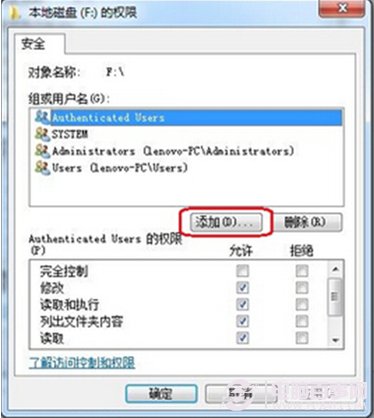
4、在弹出的窗口中,选择用户组界面中,点击“高级”选项,如下图所示。
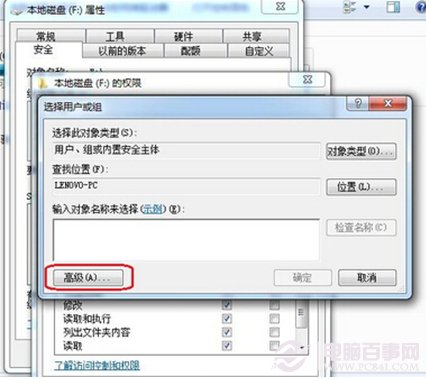
5、在右边窗口中点击“立即查找”,这个时候底部会出现查找的选项,找到并选中“everyone”后点击“确定”按钮,如下图所示。
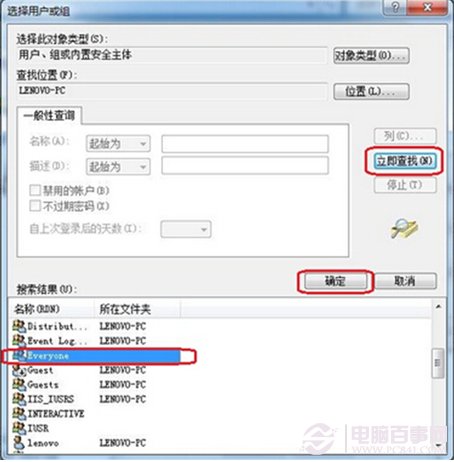
6、此时在“选择用户或组”的界面中,输入对象名称来选择处,就可看到everyone权限了,直接单击“确定”,如下图所示。
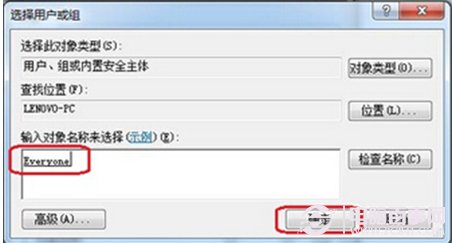
7、返回到F盘的权限窗口中,在组或用户名中选择“everyone”,并在“完全控制”前面打勾,最后单击确定即可!
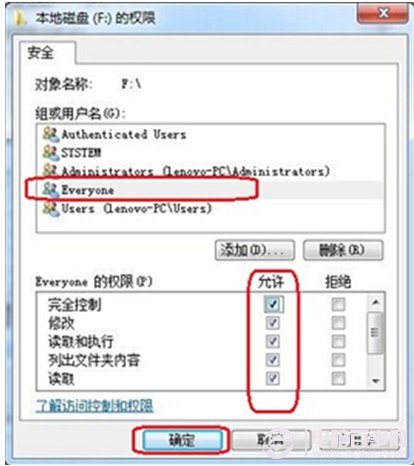
以上就是电脑文件夹中的everyone权限设置方法,如果今后您遇到电脑文件夹没有相关权限的话,不妨加上这个everyone权限即可。




